안녕하세요.^^ 조이앤남 입니다.
PC를 사용하면서 각종 문서, 이미지를 출력하기 위해 프린터를 많이 사용합니다. 그런데 잘 사용하다가 프린터가 갑자기 안 되는 경우가 있는데요?

원인으로는 윈도우 오류가 있을 수 있고 또는 프린터 프로그램 드라이버가 깨지거나 충돌이 생겨서 고장원인이 발생할 수 있습니다. 현재 사용하고 있는 PC로 프린터 인쇄 중 오류가 생겼거나 프린터에 별다른 반응이 없다면 프린터 드라이버를 새로 설치해야 합니다. 설치방법은 삼성전자서비스 홈페이지에 접속하여 쉽고 빠르게 설치할 수 있습니다.
삼성 프린터 드라이버 다운로드 및 설치방법
※ 설치 전 컴퓨터와 프린터 뒷면에 USB 케이블 연결이 잘 되어있는지 확인해 주시고 프린터 전원도 ON 되어있는지 다시 한번 확인해 주세요.
첫 번째로 삼성전자 홈페이지에 접속하기 위해 인터넷 포털 사이트 검색창에 '삼성전자서비스'를 입력하고 검색해 주세요.
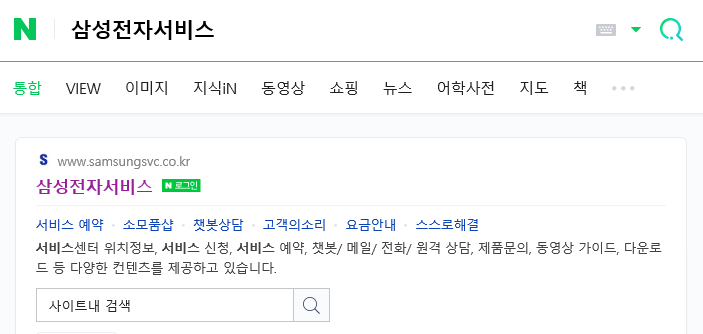
삼성 홈페이지 화면에서 상단에 서비스 안내 → 다운로드 자료실을 클릭해 주세요.

프린터 드라이버 다운로드 자료실 화면입니다. 제품에서 확인된 모델명을 입력 후 검색을 클릭해 주세요.

프린터 모델명을 모르실 수 있을 것 같아 모델명 확인 방법 알려 드립니다. 다운로드 자료실 우측 상단에 모델명 확인방법을 클릭해 주세요.
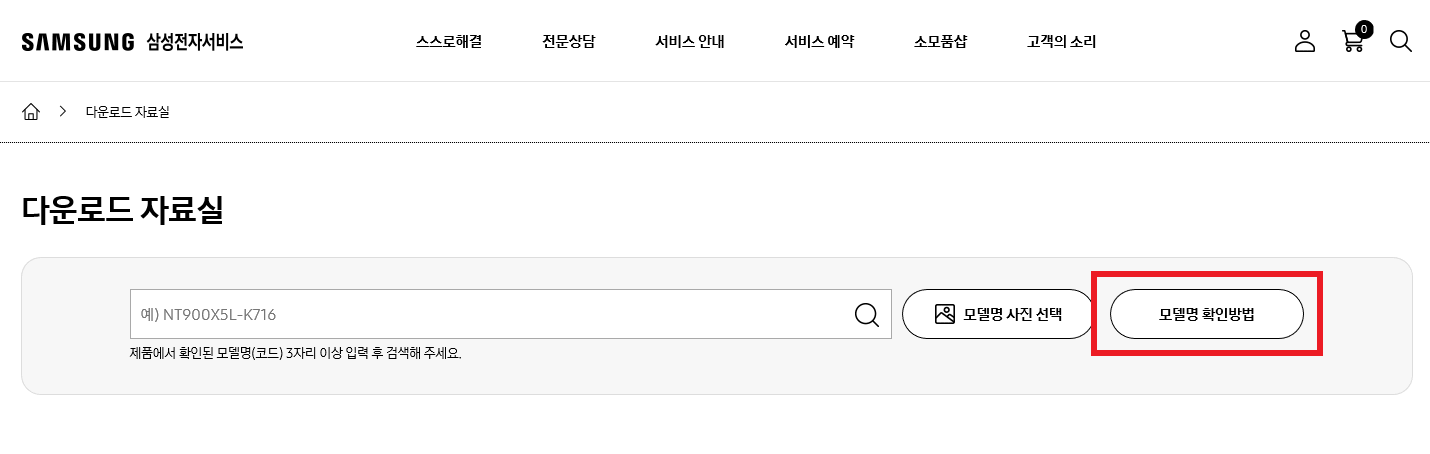
모델명을 확인할 선택 제품에서 프린터를 클릭해 주세요.

아래 프린터 제품 중 드라이버를 설치할 제품을 선택해 주세요. 저는 현재 삼성 잉크젯 복합기를 사용하고 있어 선택하고 진행하겠습니다.

잉크젯 복합기 모델명 확인 방법이 아래 설명되어 있습니다. 제품 본체 앞면 또는 윗면의 조작부에서 모델명을 확인할 수 있고, 제품 본체 뒷면에 붙여있는 라벨(스티커)에서 모델명을 확인할 수도 있습니다. ※ 프린터 제품마다 모델명 확인하는 방법이 달라지기 때문에 모델명 확인할 때 이용하시면 쉽게 찾을 수 있습니다.
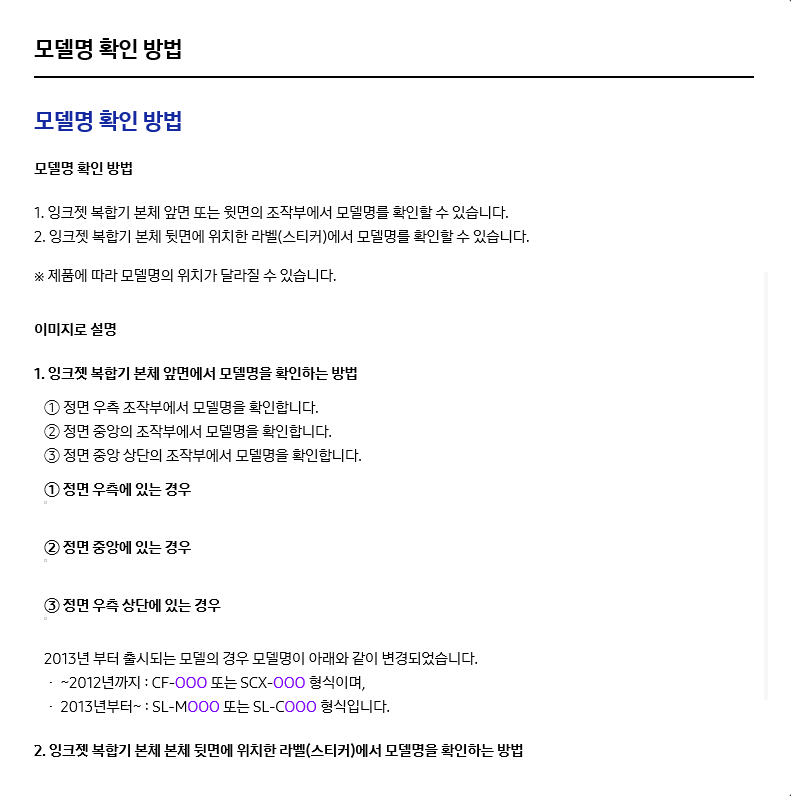


프린터 모델명 입력 후 검색 결과 아래 다운로드할 프린터 드라이버가 보입니다. 클릭해 주세요.

프린터 드라이버 다운로드를 하기 위해 상단에 드라이버를 클릭하고 우측 하단에 ↓클릭해 주세요.

다음으로 다운로드할 파일을 실행하거나 저장하겠습니까? 에 실행 클릭해 주세요.
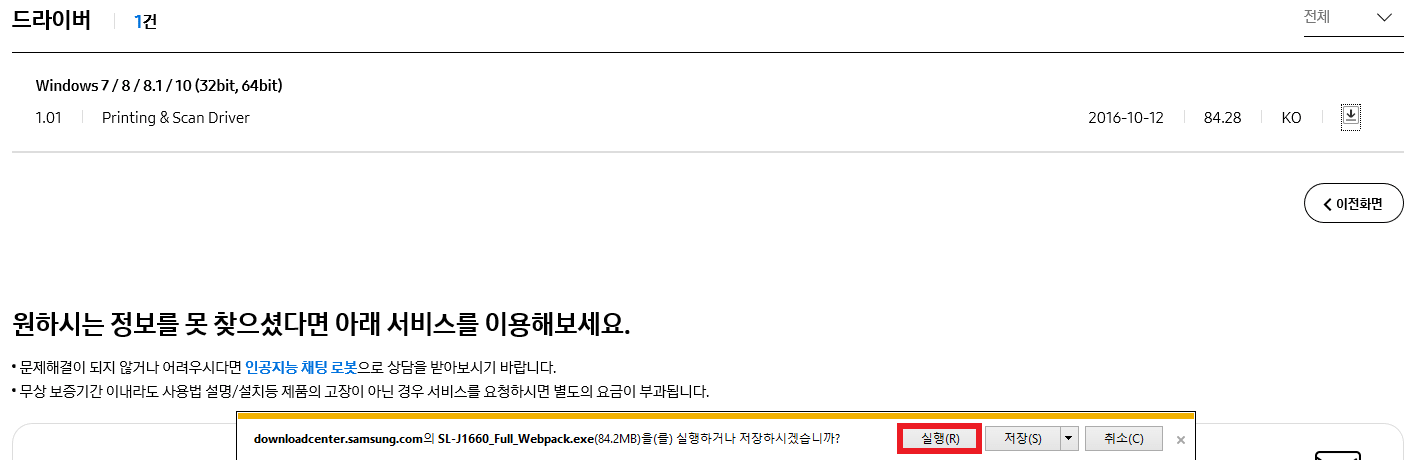
권장 소프트웨어 체크하고 다음을 클릭해 주세요.
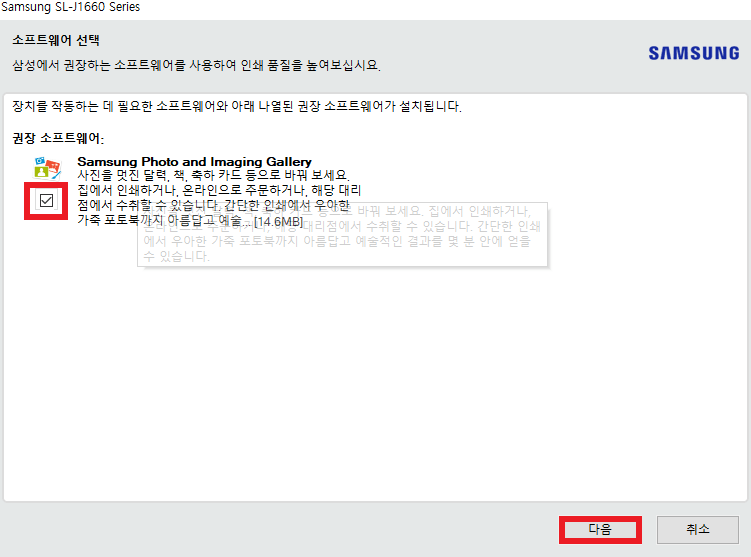
설치 및 동의 설정으로 아래 네모 박스에 체크하고 다음을 클릭해 주세요.
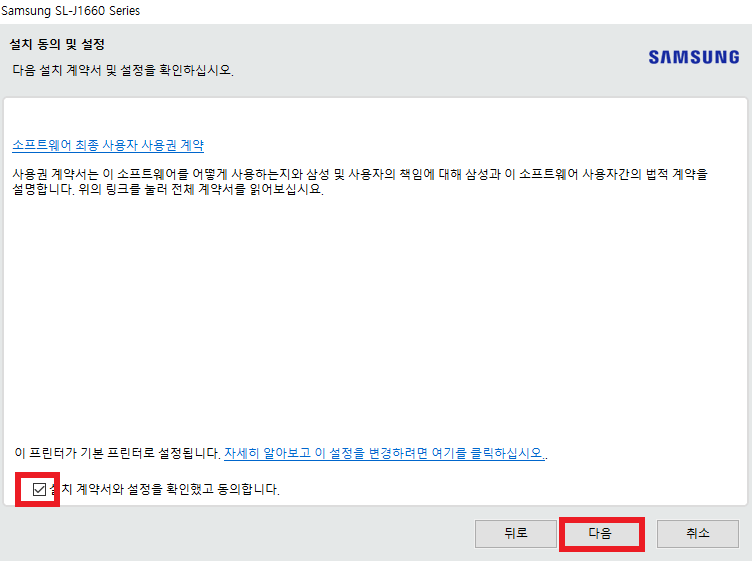
압축을 풀고 소프트웨어 설치 중입니다. 잠시만 기다려 주세요.
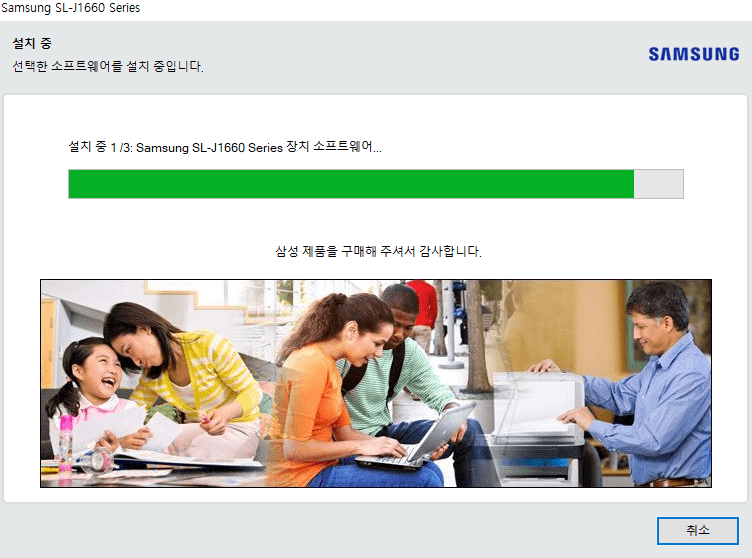
바탕화면에 프린터 바로가기 아이콘이 생성되고 PC와 프린터 USB 케이블 연결 화면이 뜹니다. 그리고 단 몇 초 만에 PC에서 프린터 USB를 인식해 자동 연결됩니다.
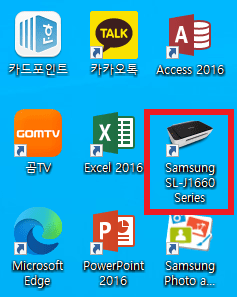
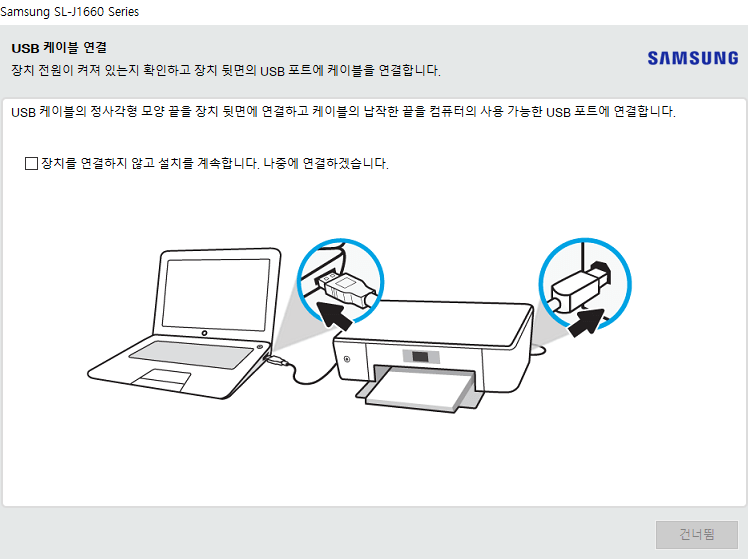
USB 연결 진행 중이며 곧 컴퓨터와 프린터 연결이 완료됩니다.
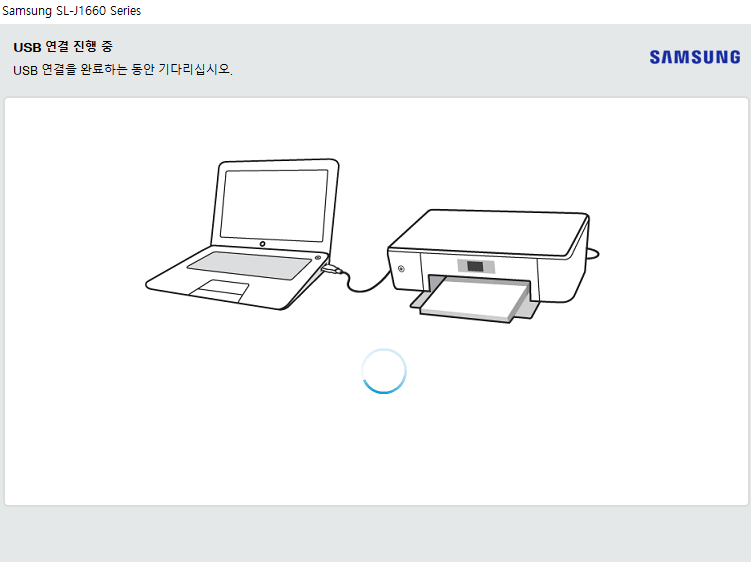

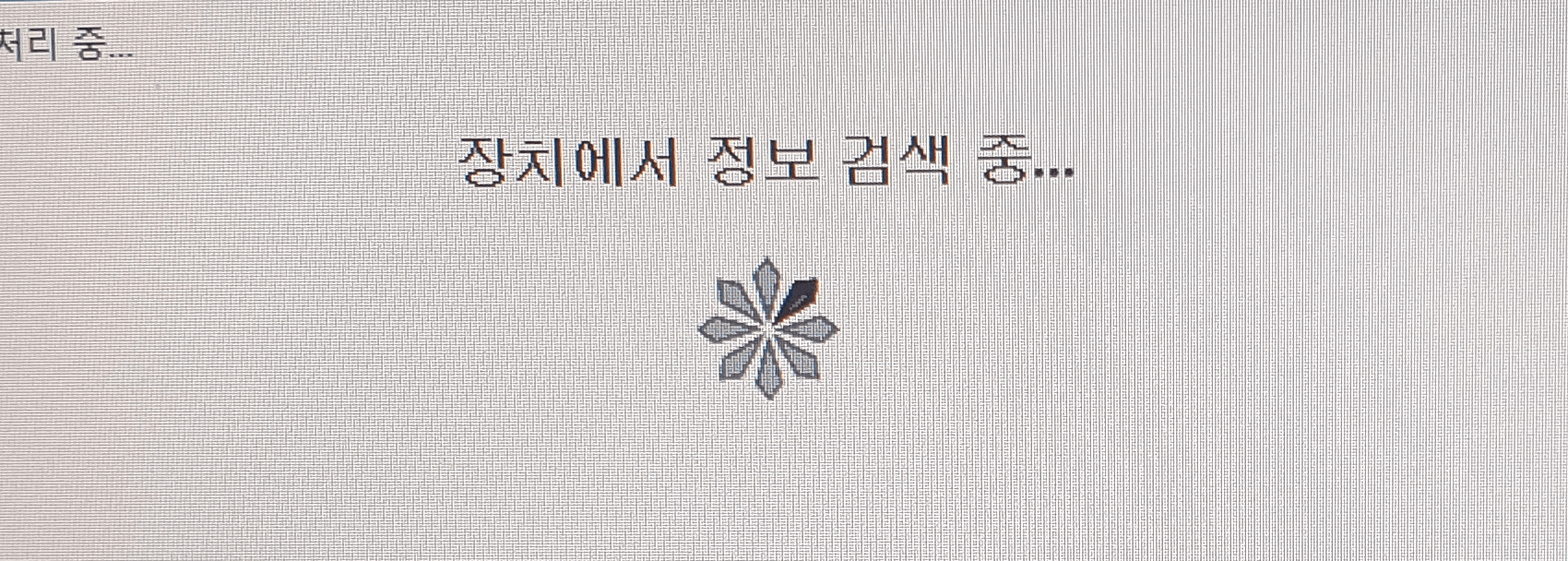
프린터가 연결이 완료되었습니다. 바탕화면에 프린터 바로가기를 클릭해주면 아래 화면이 나옵니다. 인쇄가 잘 되는지 마지막으로 테스 페이지를 출력해 보도록 하겠습니다. 프린터 사용자 정의 클릭해 주세요.
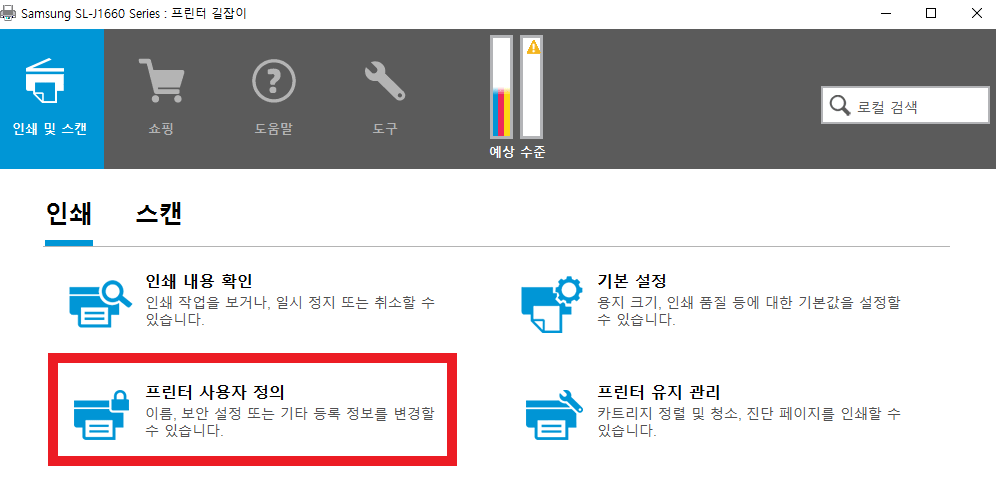
아래 테스트 페이지 인쇄를 클릭해 주세요.
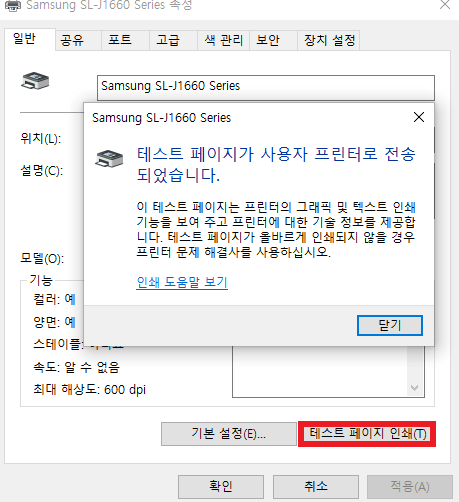
수고하셨습니다. 테스트 페이지 인쇄물이 정삭적으로 출력이 되었습니다.

이제 알려드린 내용 참고하여 삼성 프린터 드라이버 다운로드 하여 설치해 보시기 바랍니다.
이상 조이앤남 이었습니다. 감사합니다.^^
'생활 정보 스마트 제품 후기' 카테고리의 다른 글
| 고속도로 통행료 홈페이지 미납조회 및 요금납부(하이패스 미납시 대처방법) (0) | 2021.05.27 |
|---|---|
| 제로페이 사용법! 가맹점 결제 3초 완료! (0) | 2021.05.26 |
| 내보험찾아줌 홈페이지로 숨은보험금찾기 조회하기 (0) | 2021.05.21 |
| 춘천교차로 구인구직 인터넷 신문그대로보기 (0) | 2021.05.19 |
| 종합 소득세 신고기간, 홈택스 신고방법 (0) | 2021.05.14 |




댓글